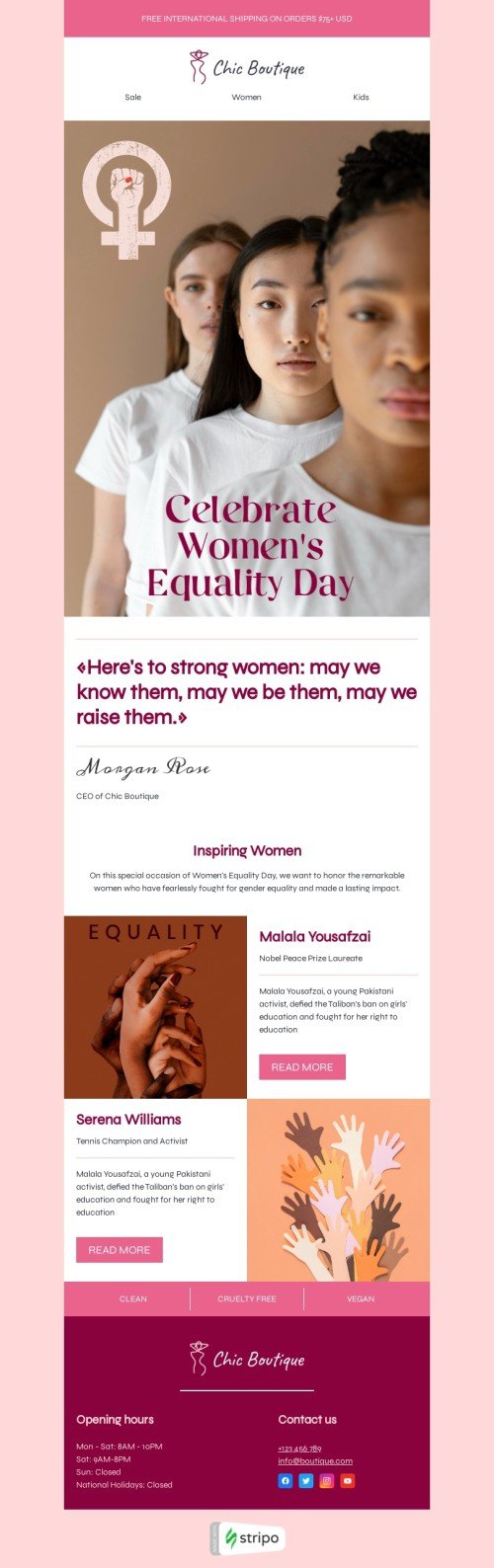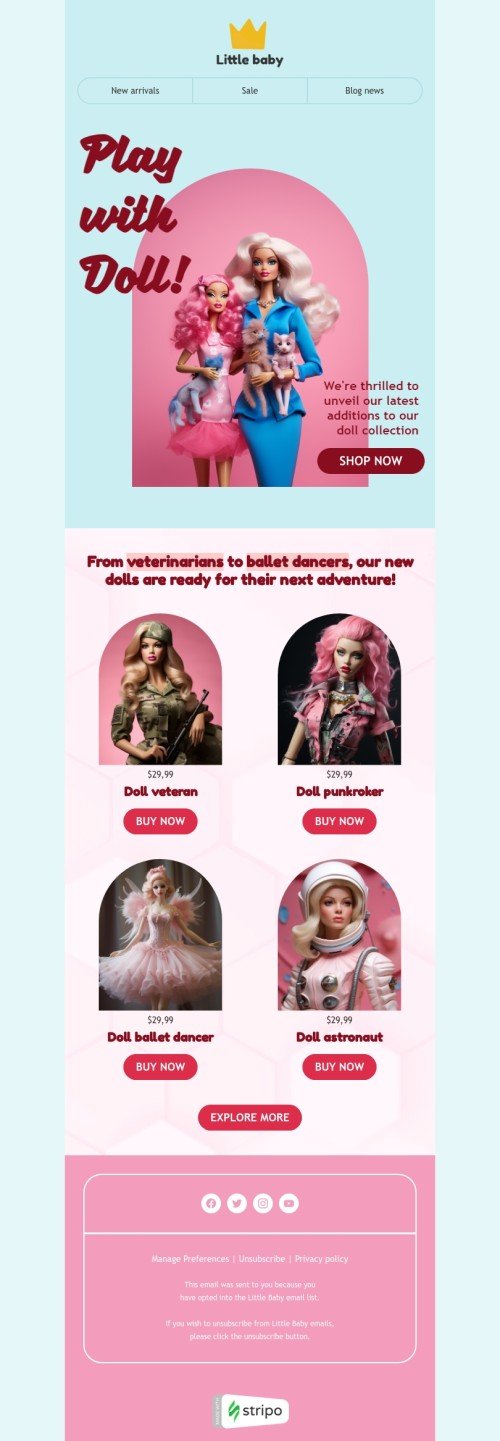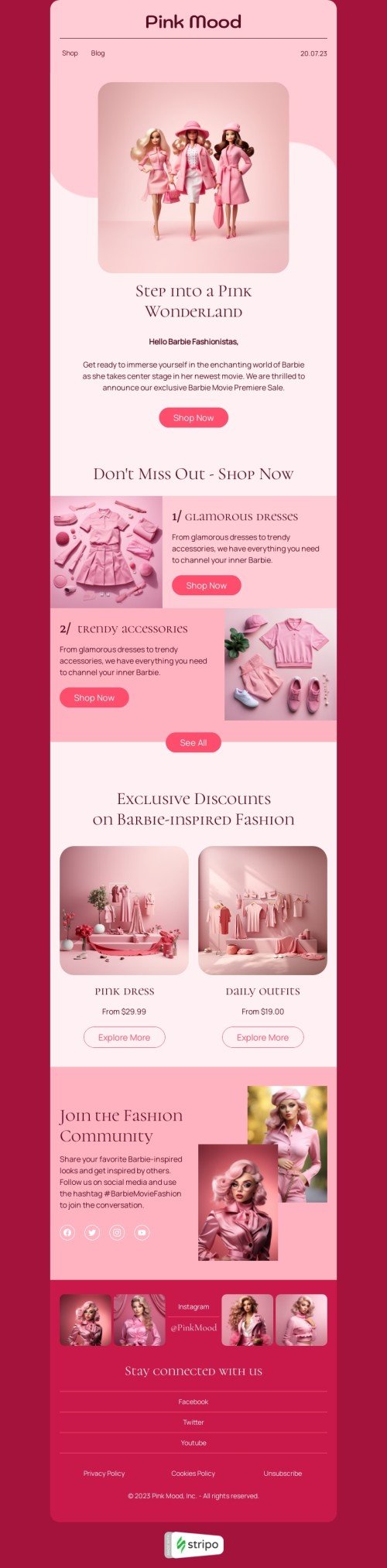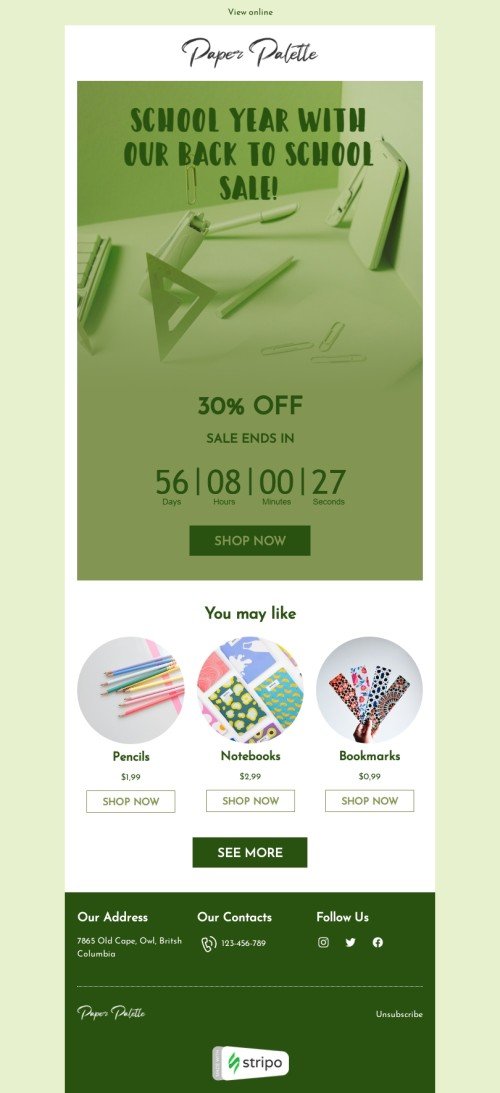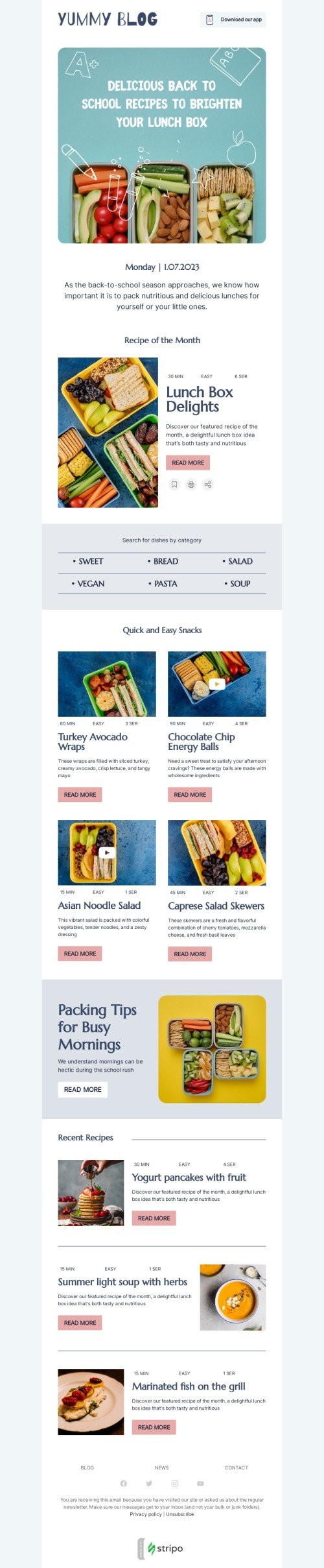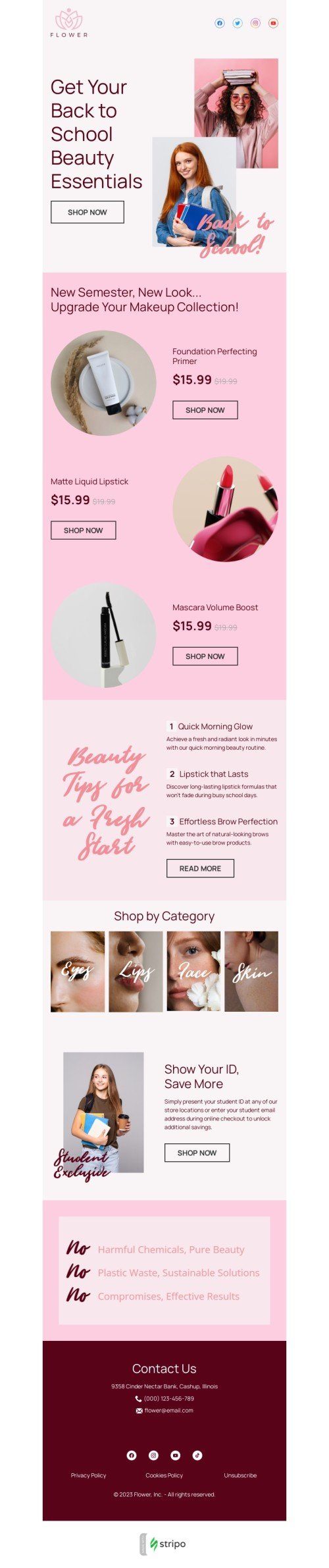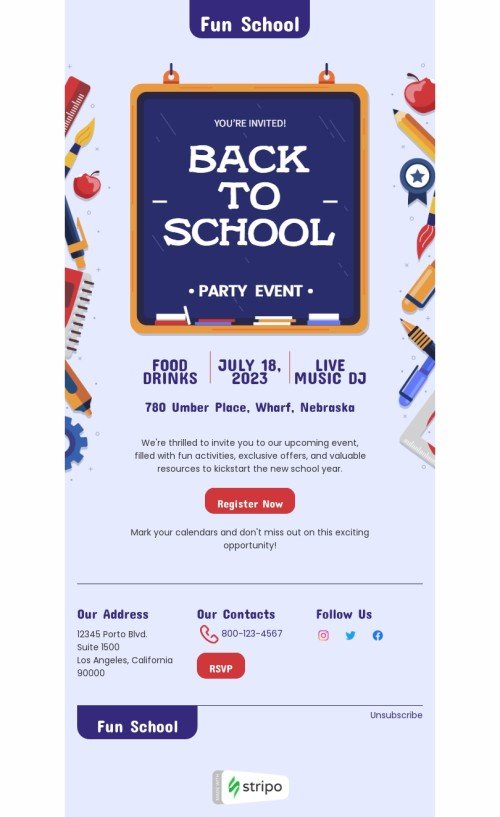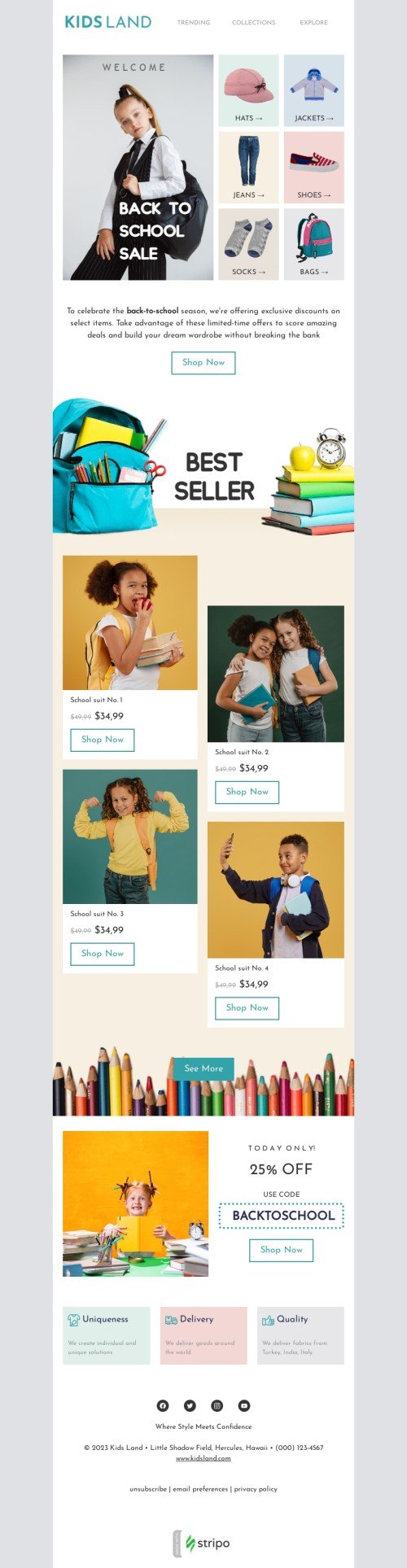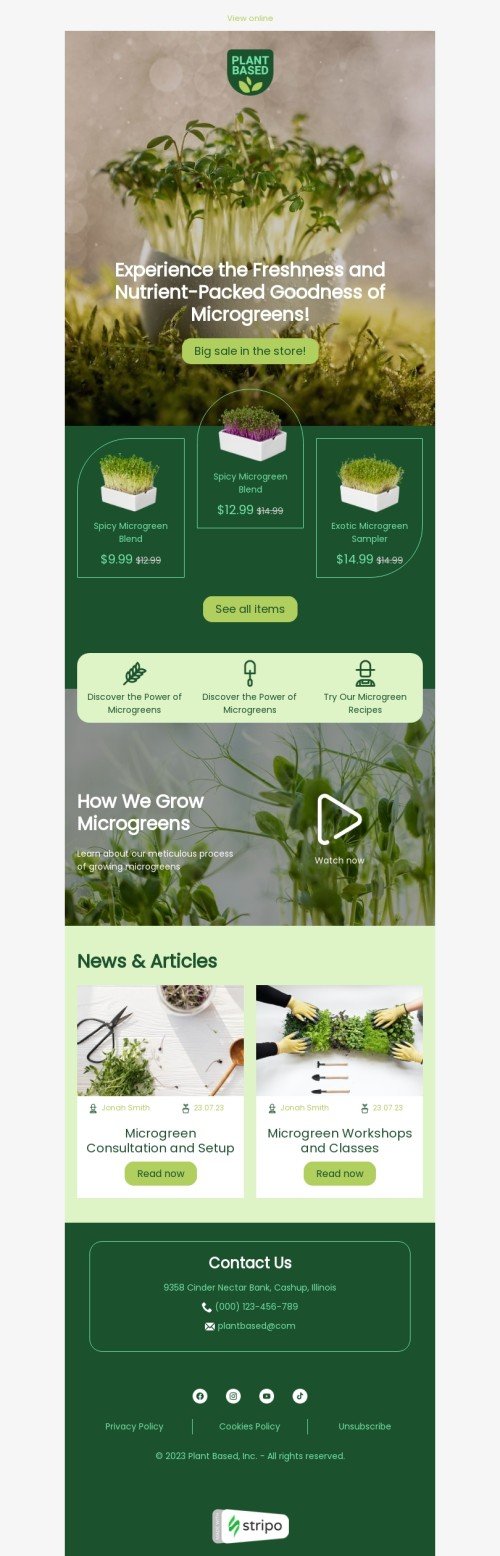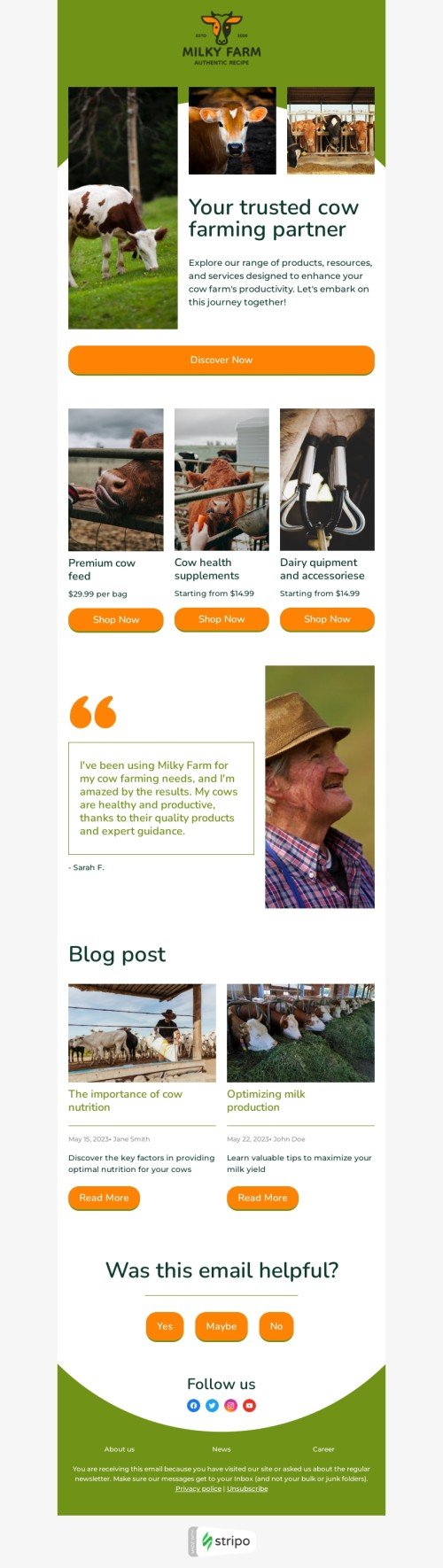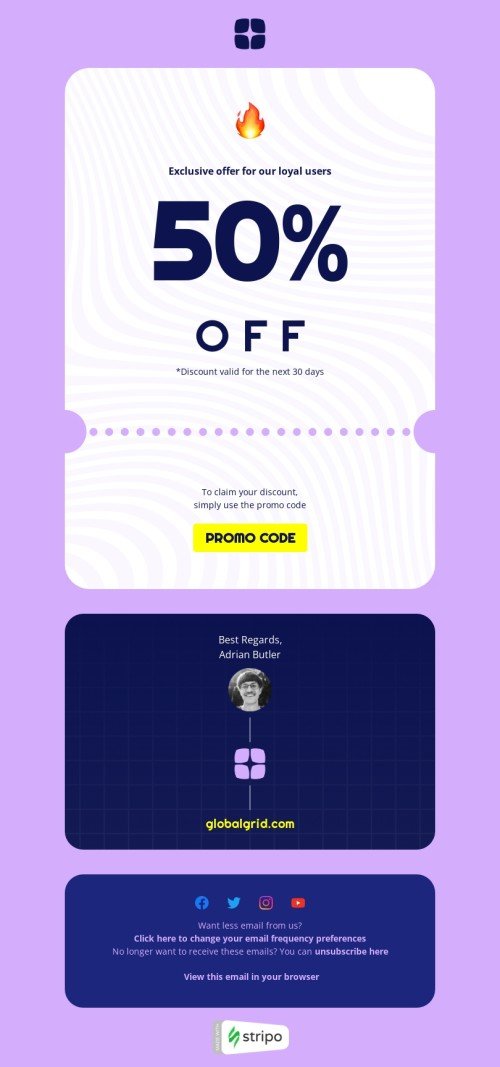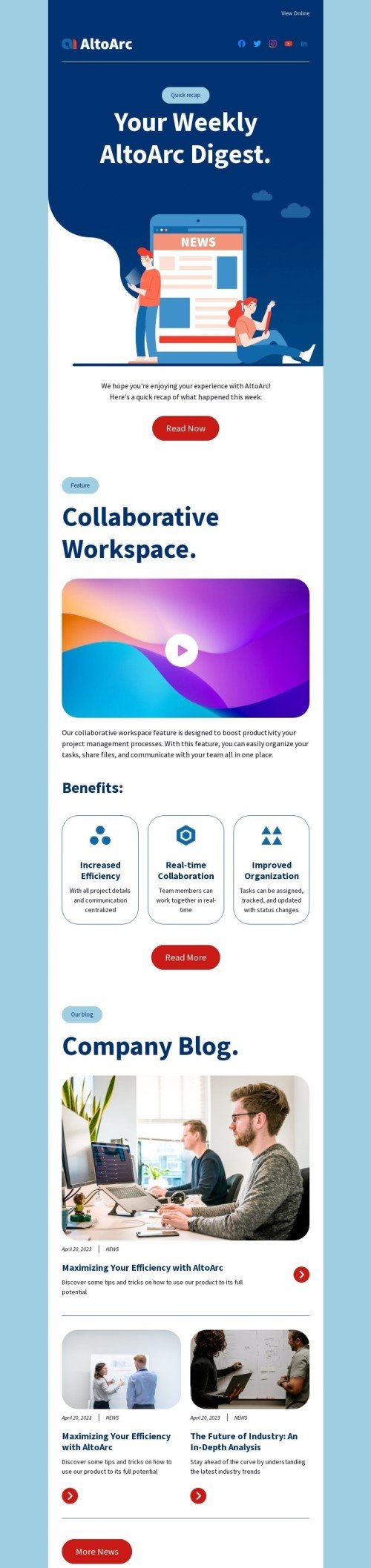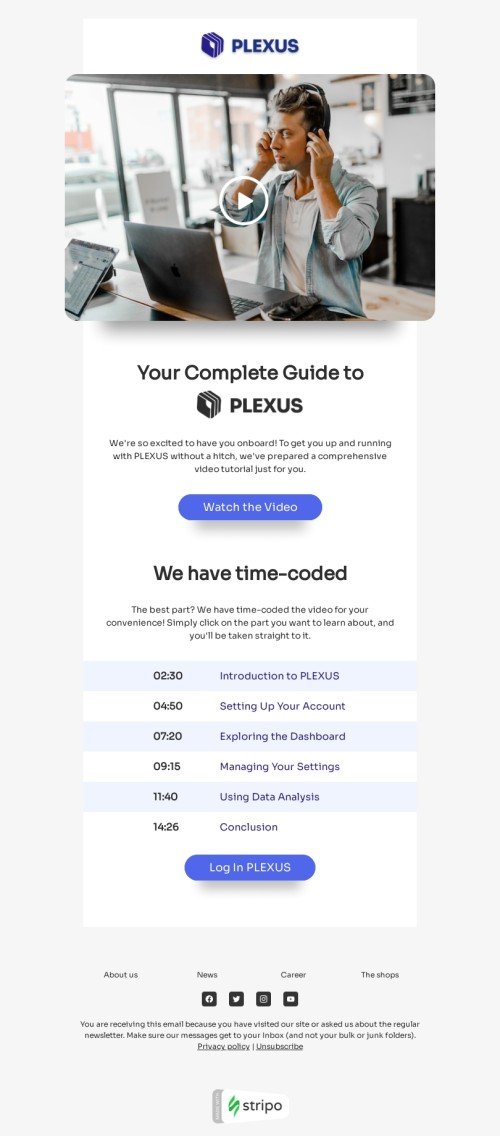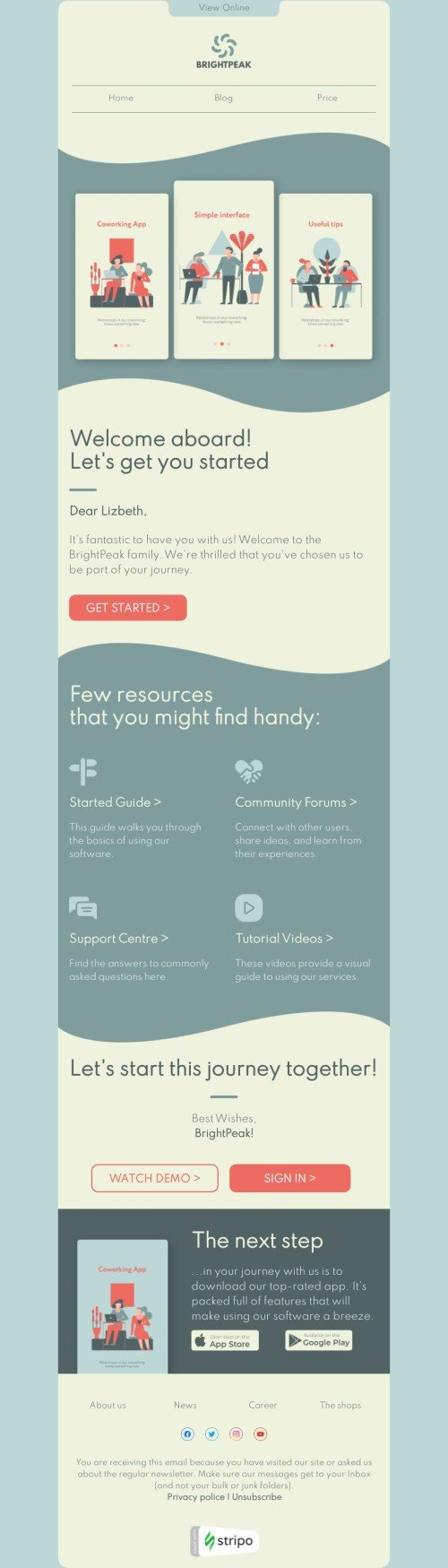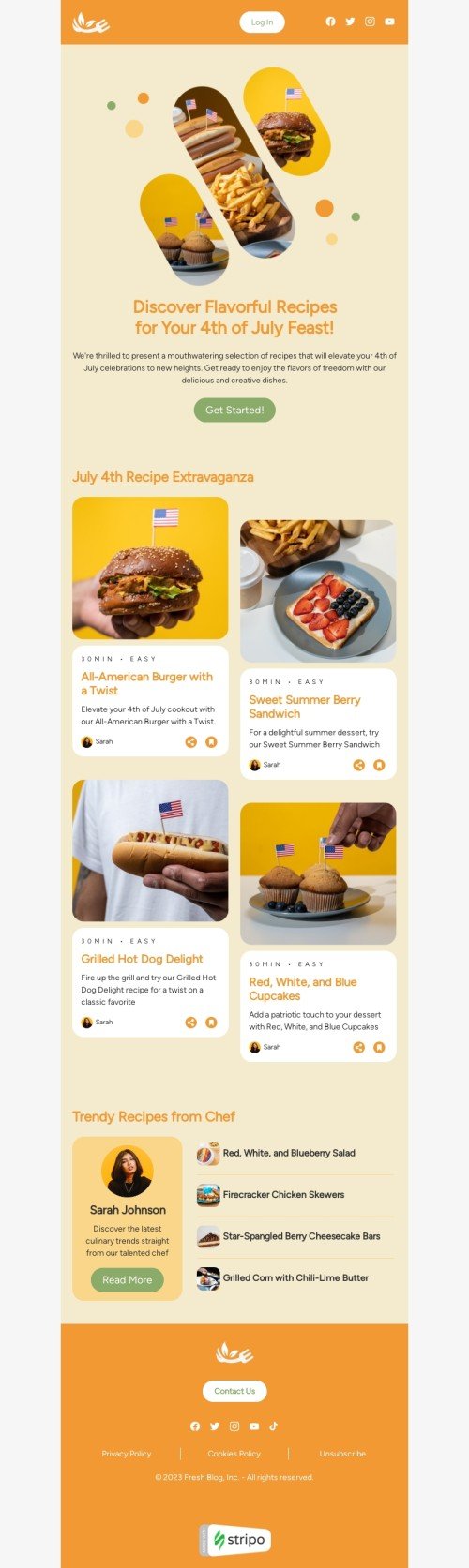Beliebte Kategorien
Häufig gestellte Fragen
Wie man eine HTML-Vorlage in Braze erstellt?
Unsere interaktive E-Mail-Designplattform bietet Ihnen die Möglichkeit, eine effektive und auffällige HTML-Vorlage zu erstellen, ohne dass Sie programmieren müssen. Wenn Sie auf den Ordner "Integrationen" klicken, finden Sie fast 500 vorgefertigte Braze-Vorlagen, mit denen Sie arbeiten können. Wenn Sie die gewünschte Vorlage gefunden haben, klicken Sie auf die Schaltfläche "Vorlage verwenden", und beginnen Sie nach der schnellen Anmeldung mit der Bearbeitung der Vorlage.
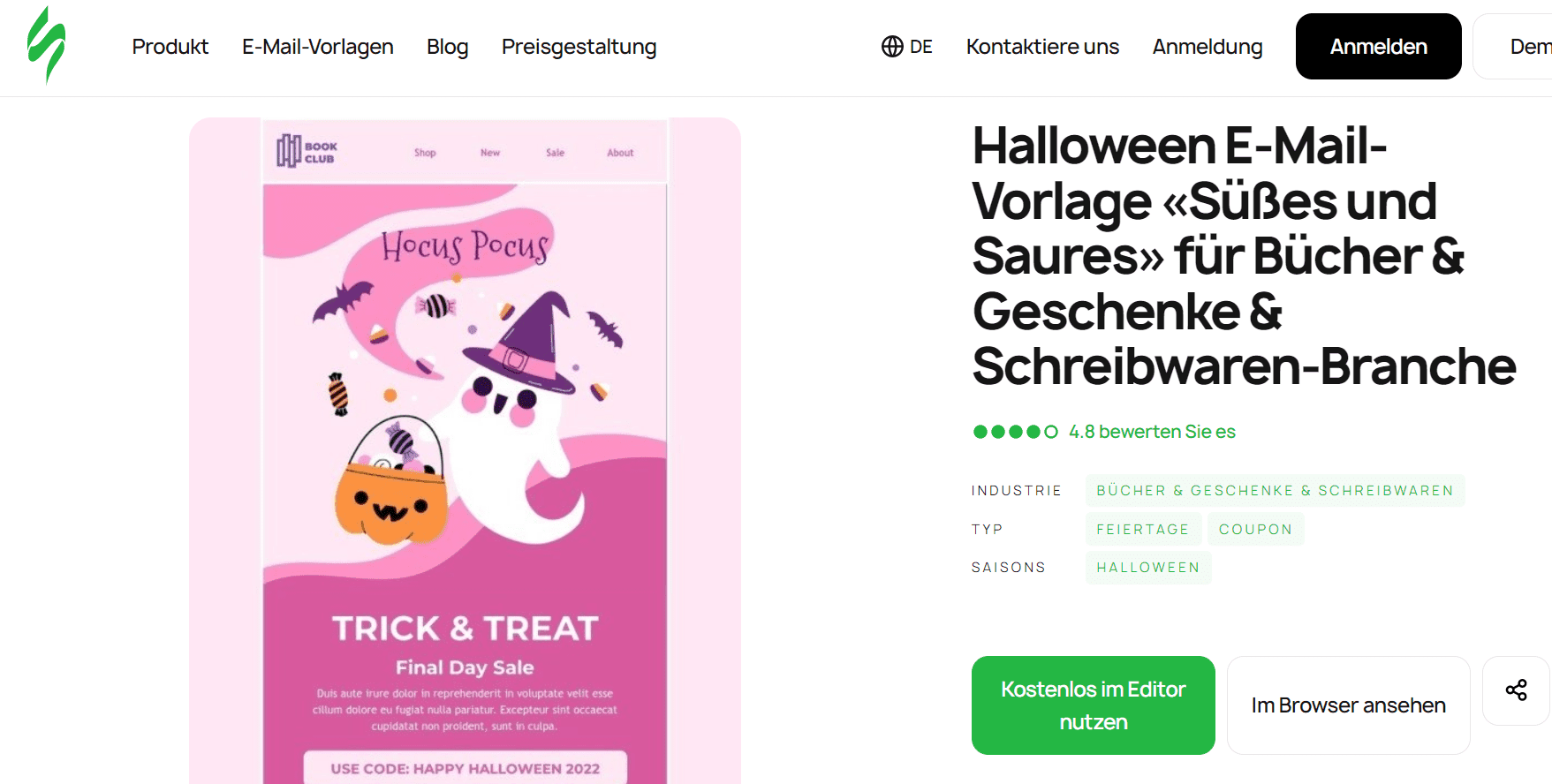
Wenn Sie zum ersten Mal mit unserem Service arbeiten, sehen Sie eine Einblendung mit dem Titel "Start Designing Email Easily Easily".
Wie verwendet man Braze-E-Mail-Vorlagen?
Sobald Sie eine Braze-Vorlage gefunden haben, sehen Sie die Funktionen und Werkzeuge für die Erstellung des gewünschten E-Mail-Designs. Auf der linken Seite des Bildschirms befindet sich eine Symbolleiste mit allen notwendigen Bearbeitungsfunktionen.
Wenn Sie auf die Registerkarte "Allgemeine Einstellungen" klicken, können Sie die Breite, die Schriftarten und die Hintergrundfarbe für die Umsetzung Ihrer E-Mail-Designpräferenzen ändern.
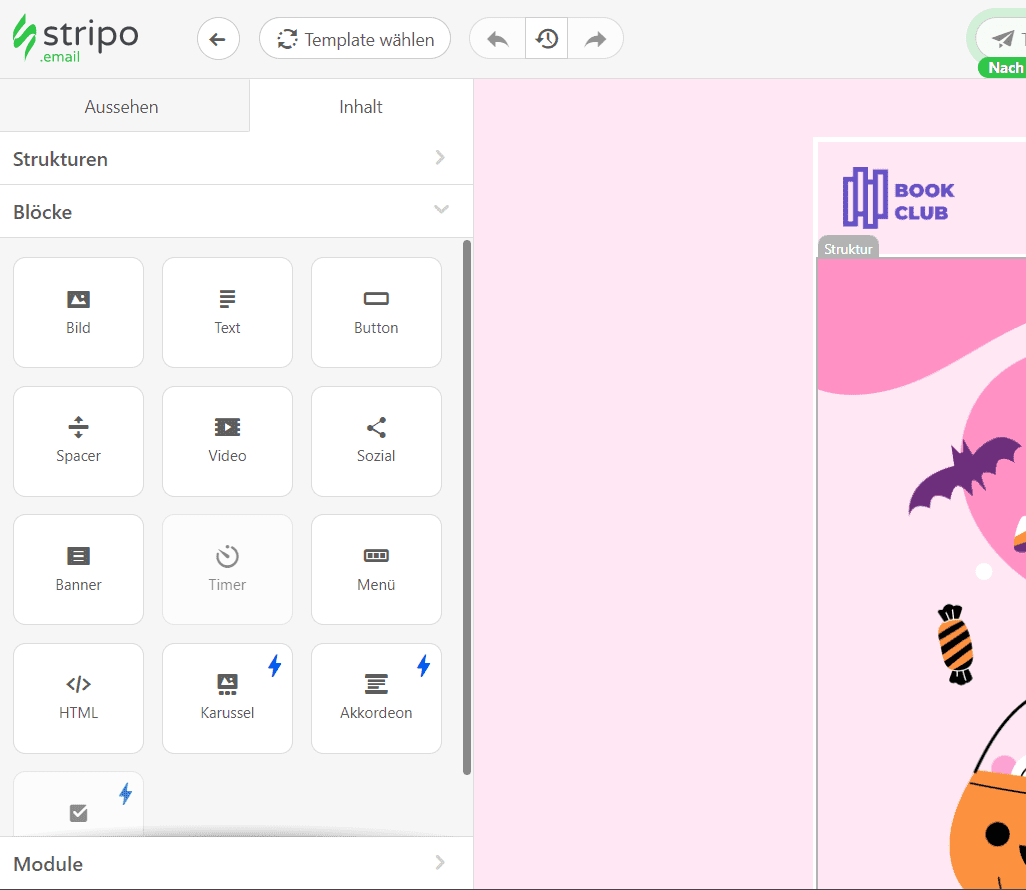
Mit "Stripes" können Sie Teile Ihrer E-Mail wie Kopfzeile, Inhalt, Textgröße usw. bearbeiten.
Wie speichert man E-Mail-Vorlagen in Braze?
Sobald Sie Ihre E-Mail-Vorlage erstellt haben, können Sie sie jederzeit in Ihrem Konto wiederfinden. Stripo bietet auch den Export zu Braze ESP. Sehen Sie sich ein paar Schritte für diese Aktion an:
- Klicken Sie auf die Schaltfläche "Exportieren", die sich über Ihrer E-Mail-Vorlage befindet, und wählen Sie dann die Option "Braze" aus;
- Geben Sie den "Namen des Connectors" und den API-Schlüssel ein und wählen Sie Ihre Instanz. Drücken Sie erneut auf "Exportieren";
- Wenn Sie einen API-Schlüssel erstellen müssen, verwenden Sie "Braze Dashboard", klicken Sie auf "Developer Console", dann auf "REST API Key", die letzte Aktion ist das Drücken von "Create New API Key";
- Sie finden Ihre E-Mail-Vorlage im Panel "Templates & Media" in der Spalte "Saved HTML Templates".
Wie versendet man HTML-E-Mail-Vorlagen mit Braze?
Nachdem Sie sich für eine der Vorlagen entschieden haben, sollten Sie einige Schritte unternehmen, um mit dem Versand zu beginnen.
- Verfassen Sie die E-Mail. Nachdem Sie die richtige Vorlage ausgewählt haben, sehen Sie eine E-Mail-Übersicht, in der Sie den Vollbild-Editor schnell umschalten und auch die für den Versand notwendigen Informationen ändern können, z. B. eine E-Mail-Kopfzeile hinzufügen;
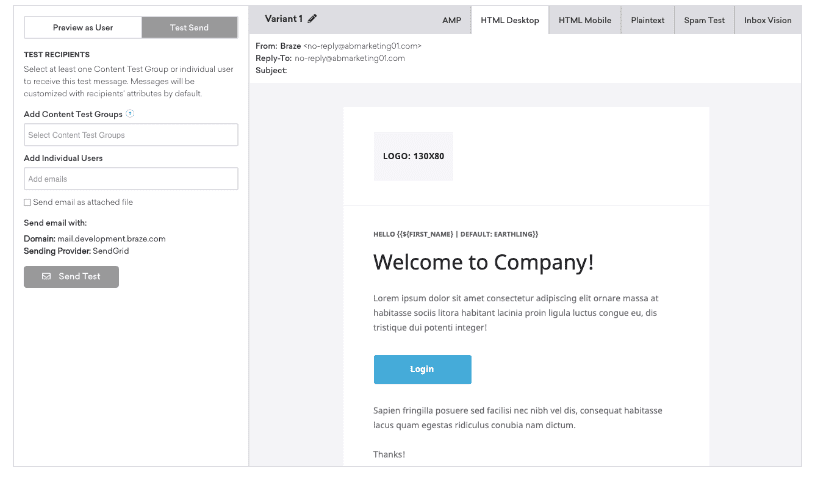
- Überprüfen Sie Ihre E-Mail auf Fehler. Der Braze-Editor weist Sie auf alle Probleme mit Ihrer E-Mail hin, bevor Sie sie versenden. Er achtet zum Beispiel auf ungültige Absender- und Antwortadressen, doppelte Kopfzeilen, E-Mails ohne Abmeldelink, E-Mail-Inhalte, die größer als 400kb sind (empfohlen werden bis zu 102kb), usw.;
- Erstellen Sie den Rest Ihrer Kampagne;
- Zustellungszeitplan oder Auslöser wählen. Ihre E-Mails können zu einem bestimmten Zeitpunkt, durch eine Aktion oder einen API-Trigger empfangen werden. Die Konvertierungsereignisse sind ebenfalls verfügbar, da Braze es Ihnen ermöglicht zu sehen, wie oft Personen bestimmte Aktionen ausführen;
- Überprüfen und Bereitstellen. Auf der letzten Seite dieses Abschnitts wird Ihnen eine Zusammenfassung Ihrer Kampagne angezeigt. Nachdem Sie alle notwendigen Details bestätigt haben, klicken Sie auf "Launch Campaign", um mit dem Versand zu beginnen.
Wo Sie Ihre E-Mail-Vorlage in Braze finden?
Klicken Sie im Navigationsbereich auf der linken Seite Ihres Bildschirms auf die Schaltfläche "Vorlagen & Medien" in der Nähe des Bereichs "Engagement". Dort sehen Sie die "Galerie der E-Mail-Vorlagen", in der Sie alle bisherigen Vorlagen sehen können. Wählen Sie die richtige Vorlage aus, um mit der Bearbeitung zu beginnen.
So fügen Sie Braze-E-Mail-Vorlagen hinzu?
Hier finden Sie einige Möglichkeiten, wie Sie Braze-E-Mail-Vorlagen in Stripo finden und verwenden können:
-
Öffnen Sie die Stripo-Website, klicken Sie auf den Abschnitt "E-Mail-Vorlagen" und suchen Sie im Block "Integrationen" nach vorgefertigten E-Mail-Vorlagen von Braze. Wählen Sie die gewünschte Vorlage aus und klicken Sie auf die Schaltfläche "Im Editor verwenden". Nach diesen Aktionen werden Sie aufgefordert, ein Konto zu erstellen, um Ihr eigenes effektives E-Mail-Design zu erstellen.
-
Wenn Sie bereits bei Stripo angemeldet sind, können Sie ganz einfach durch den Editor blättern, um eine der 485 Braze-E-Mail-Vorlagen zu finden. Wechseln Sie zum Block "Vorlagen" und Sie finden die Schaltfläche "Vorbereitete Vorlagen", um mit der Arbeit zu beginnen.
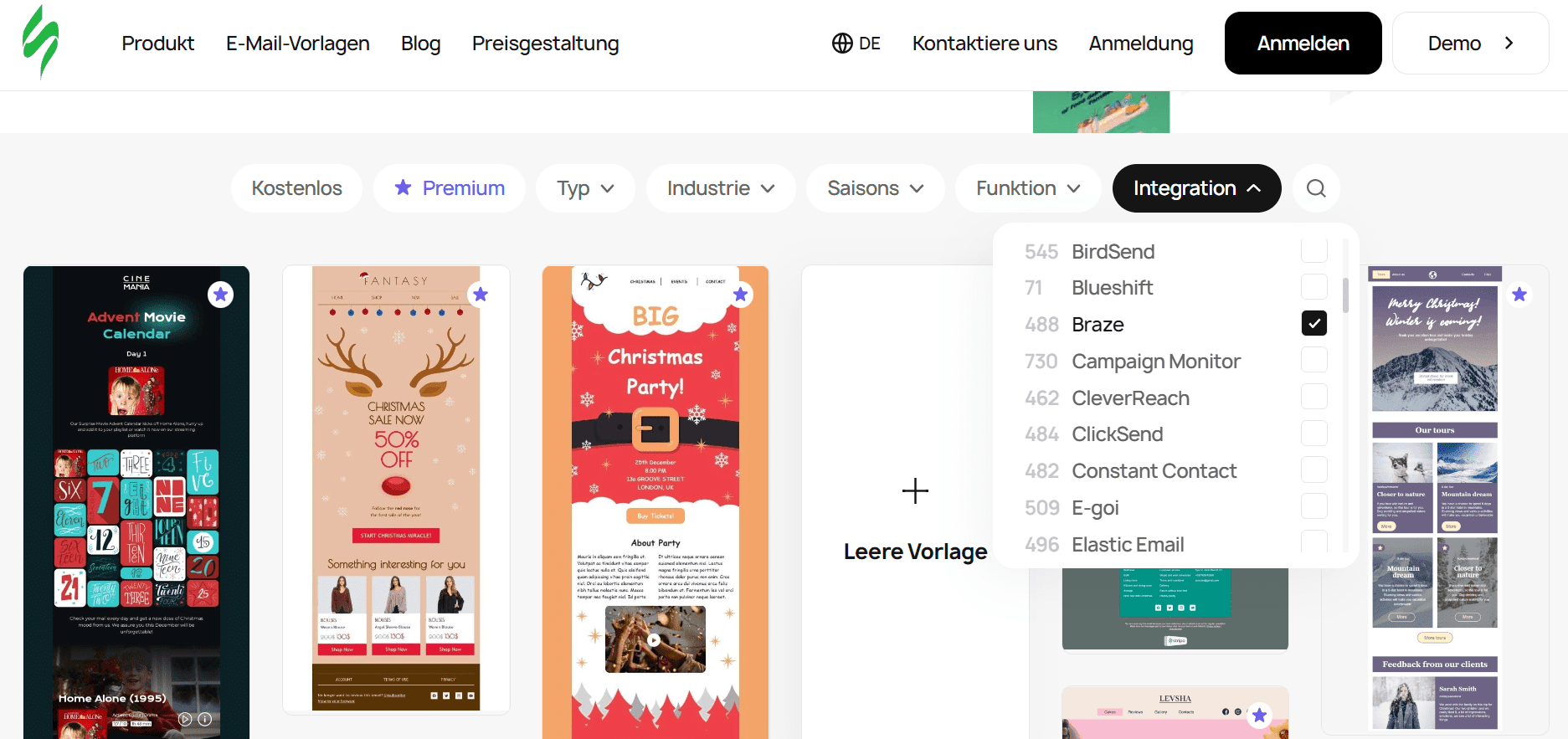
Haben Sie weitere Fragen?
Wenn Sie weitere Fragen zu unseren Preisen und Plänen haben, kontaktieren Sie uns, damit wir Ihnen helfen können.
Schließen Sie sich über 1,5M Nutzern an
Kostenlos starten - Upgrade jederzeit möglich